
第一步:首先在设置连接好打印机的电脑上点“开始”—— “设备和打印机”或者点“开始”——“控制面板”——“设备和打印机”进入到界面。
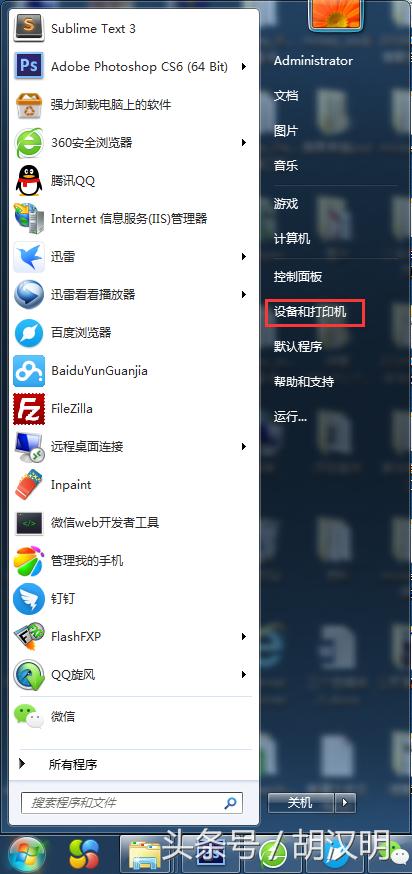
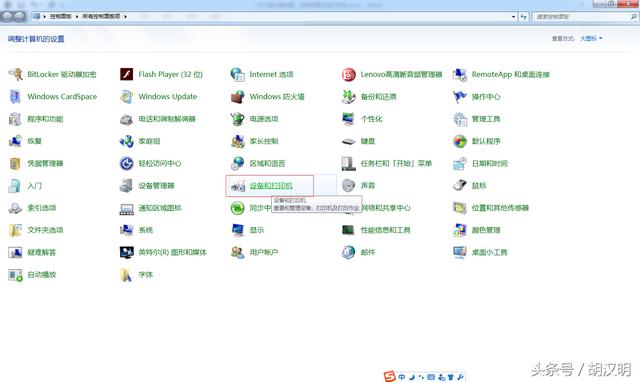
第二步:在你要共享的打印机上右键选择“打印机属性”。

第三步:在弹出的设置窗口中选择“共享”选项卡,点击“更改共享选项”,并勾选共享这台打印机。

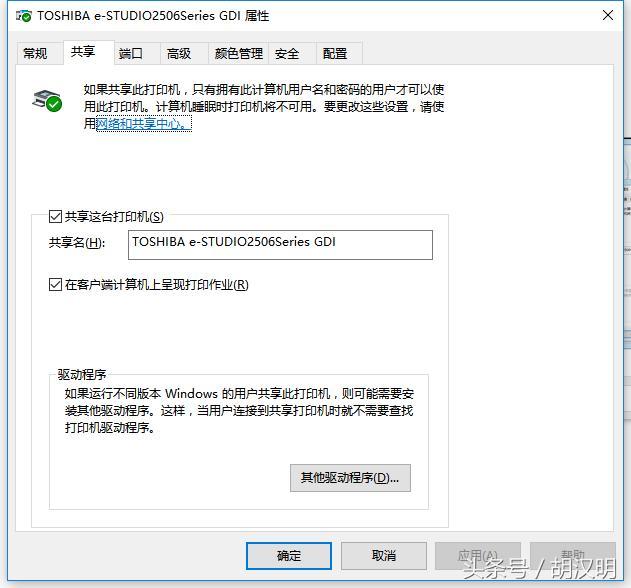
第四步:然后回到桌面,直接按键盘的win R打开运行,输入cmd 回车。

第六步:在弹出的窗口里输入ipconfig,回车键,即可查看本机IP(IPV4地址就是本电脑IP地址),并记录下来,关闭窗口。
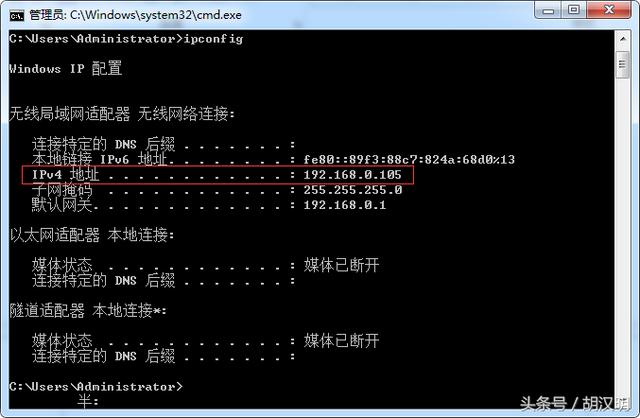
第七步:然后到想要设置无线打印机的电脑或笔记本上,桌面Win R输入内容格式为\\刚才记录的IP地址,然后回车。

第八步:这时在弹出的窗口里就可以看到你刚才共享的那台打印机了。

操作步骤其实都很简单,一共就两台电脑,一台是已经连接打印机设置好可以打印的电脑,一台是你想设置无线打印的电脑,别搞混了,其次按照这个详细步骤来即可,我演示的是Win7系统,其它系统也是差不多,只不过跟这个页面不一样,但是都是进入到控制面板,找到打印机哈!另外记得安装好打印机的驱动,完成后你就可以不用再跑来跑去打印了。
TIPS:如果提示需要安装驱动,那你就安装一下打印机驱动就好了,方法很简单,直接到打印机官方网站下载相应驱动即可,安装方法官网也会有,好了,大家赶紧去尝试吧!
,




